iTunes là công cụ quen thuộc với những ai sử dụng các thiết bị của hãng Táo khuyết. Thông qua công cụ này, chúng ta có thể restore lại thiết bị ngay trên máy tính, hoặc tạo nhạc chuông, sao chép và xóa dữ liệu như hình ảnh, video của thiết bị dễ dàng.
Và trong quá trình sử dụng đôi khi bạn sẽ gặp phải một số vấn đề liên quan đến iTunes, chẳng hạn như gặp lỗi khi cài đặt lại iTunes trên máy tính. Nguyên nhân chủ yếu dẫn tới lỗi này là do chúng ta chưa gỡ bỏ hoàn toàn, xóa những file liên quan iTunes ra khỏi máy tính nên không thể cài đặt phiên bản mới. Vậy cách xóa bỏ hoàn toàn iTunes trên máy tính như thế nào? Trong bài viết này, Quản trị mạng sẽ hướng dẫn bạn cách có thể gỡ sạch iTunes trên máy tính.
Bước 1:
Tại thanh tìm kiếm trên máy tính, bạn gõ từ khóa Control Panel và truy cập vào kết quả.
Bước 2:
Tiếp theo nhấn chọn vào mục Programs and Features.
Bước 3:
Tại đây, chúng ta sẽ xóa các mục liên quan đến iTunes như sau:
- Apple Software Update
- Bonjour
- Apple Mobile Device Support
- Apple Application Support.
Nhấn chọn vào từng mục trên và chon Uninstall để hoàn thành bước đầu tiên gỡ cài đặt iTunes trên máy tính.

Bước 4:
Sau khi đã gỡ xong 4 mục trên, chúng ta sẽ truy cập vào thư mục dưới đây trên máy tính để xóa thư mục iTunes:
C: Users tên người dùng My Music
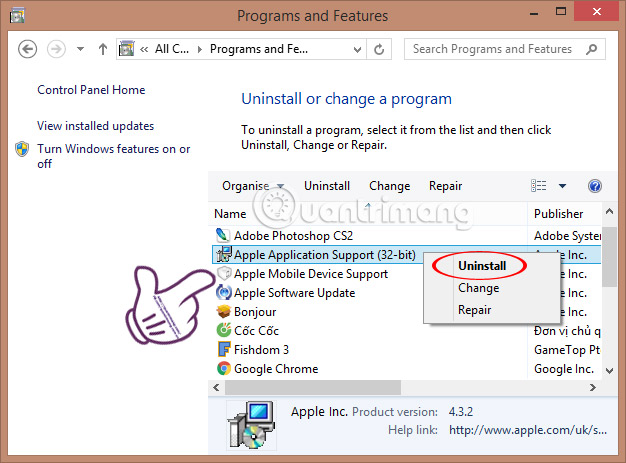
Bước 5:
Cũng tại ổ C, bạn truy cập theo đường dẫn thư mục sau:
C: User Tên người dùng AppData Local
Sau đó, chúng ta cũng sẽ xóa hai thư mục Apple và Apple Comupter.
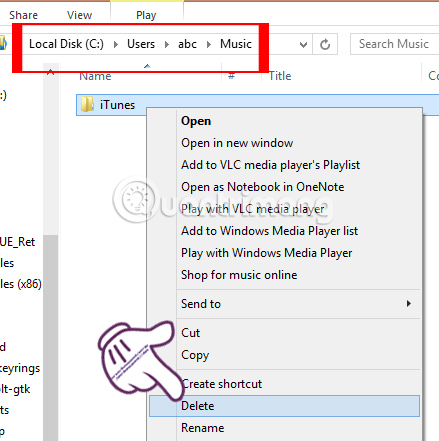
Bước 6:
Tiếp tục, truy cập vào theo đường dẫn dưới đây để xóa Apple Computer.
C: User Tên người dùng AppData Roaming
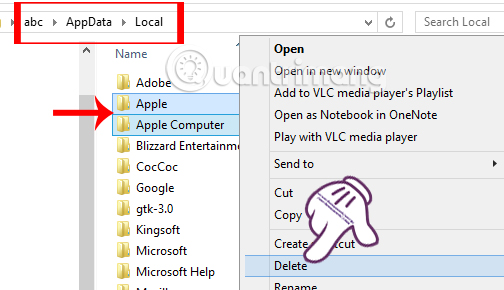
Bước 7:
Cũng tại ổ C, chúng ta tìm tới thư mục dưới đây:
C: Program Files Common Files
Tại đây, bạn sẽ xóa thư mục Apple.
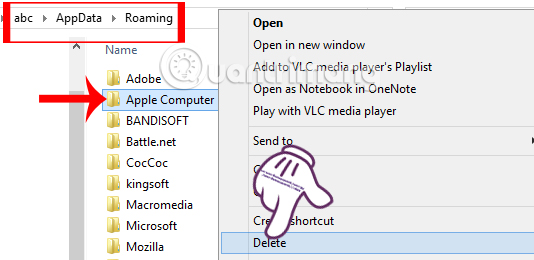
Bước 8:
Tiếp theo, chúng ta sẽ đến bước quan trọng để xóa toàn bộ những thư mục, file liên quan trên iTunes khi thực hiện trong Registry Editor.
Bạn nhấn tổ hợp phím Windows + R để mở cửa sổ Run. Sau đó, nhập từ khóa regedit và nhấn OK.
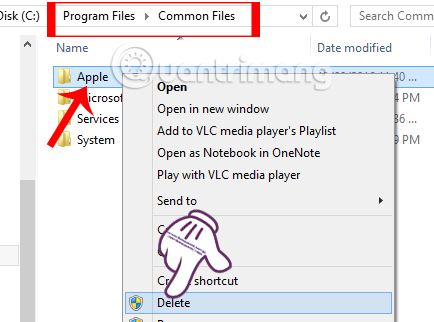
Bước 9:
Xuất hiện giao diện cửa sổ Registry Editor. Tìm thư mục theo đường dẫn:
HKEY_LOCAL_MACHINE SOFTWARE
Tại đây, bạn sẽ xóa hai khóa Apple Inc. và Apple Computer, Inc. như hình dưới đây:
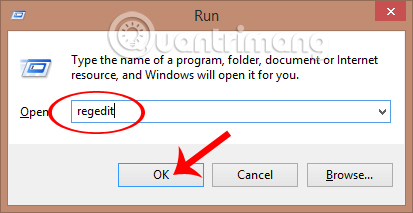
Lưu ý với những ai sử dụng Windows 64bit, bạn kéo xuống bên dưới thư mục Wow6432Node và xóa 2 khóa Apple Inc. và Apple Computer, Inc.
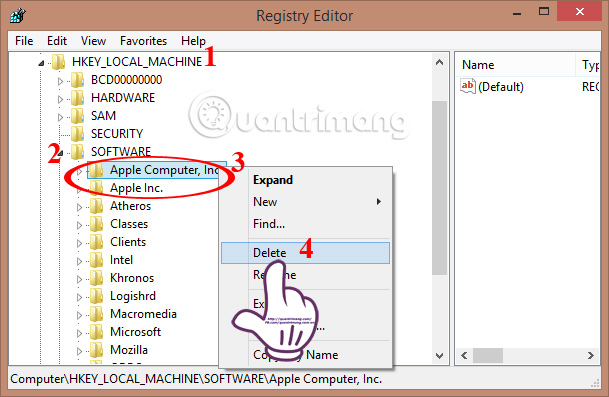
Bước 10:
Cũng tại giao diện Registry Editor, bạn tìm đến thư mục với đường dẫn sau:
HKEY_CURRENT_USER Software
Xóa tiếp hai khóa Apple Inc. và Apple Computer, Inc. có trong thư mục.
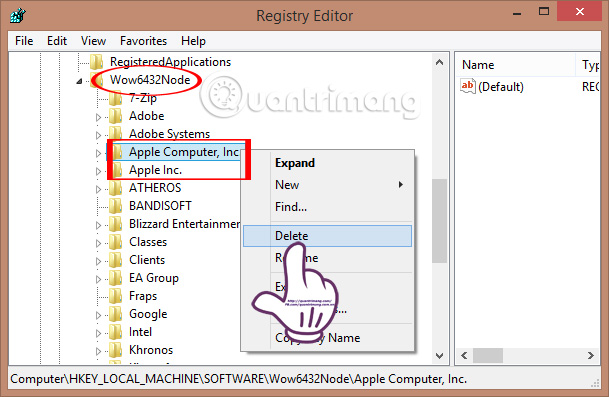
Bước 11:
Tiếp đến truy cập thư mục theo đường dẫn sau:
HKEY_USERS S-1-5-18 Software
Và sau đó cũng xóa khóa Apple Inc. có trong thư mục.
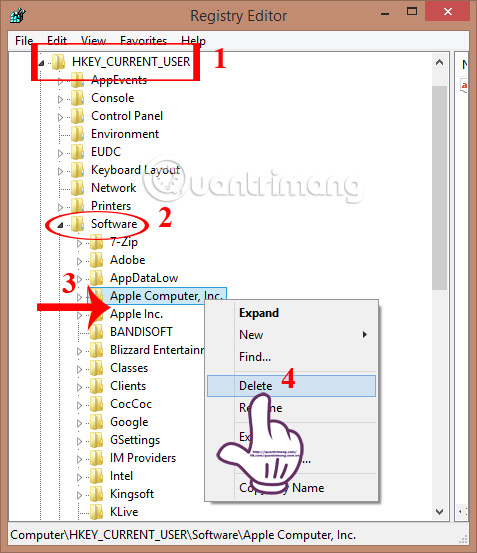
Bước 12:
Cũng tại HKEY_USER, bạn sẽ truy cập vào S-1-5-21-4195518859-1453404549-3318302731-1001Software và cũng xóa thư mục Apple Inc. và Apple Computer, Inc. đi.
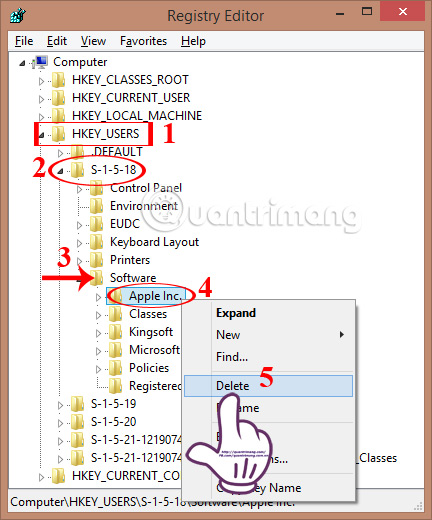
Tiếp trong HKEY_USERS S-1-5-21-4195518859-1453404549-3318302731-1004 Software, chúng ta sẽ xóa khóa Apple Inc. đi.
Cuối cùng, chúng ta khởi động lại máy tính và tiến hành cài đặt lại phần mềm iTunes trên máy tính.
Trên đây là cách khắc phục lỗi không thể cài đặt phiên bản mới iTunes trên máy tính, do vẫn còn xót những file liên quan đến iTunes của phiên bản cũ trên máy tính. Với cách làm này, bạn đã gỡ bỏ hoàn toàn iTunes, khi xóa trực tiếp trong Registry Editor trên máy tính.
Tham khảo thêm các bài sau đây:
- Lỗi không thể kết nối iTunes Store, đây là cách khắc phục
- Làm thế nào để copy nhạc vào iPhone, iPad từ máy tính?
- Quản lý thiết bị kết nối tới iCloud trên iPhone trong 3 bước
Chúc các bạn thực hiện thành công!



